2025年8月からSNSで地図上にドット絵を描くことが話題です。
このドット絵を描くには「Wplace」というサービスを使っています。
今回はこのWplaceというサービスはなんなのかややり方を調査しました。
実際に地図上でドット絵を描く方法もまとめました。
ぜひ最後までご覧ください♪
Wplaceの使い方調査!
Wplaceの概要
Wplaceは2025年7月21日にサービスが開始されました。
Wplaceは以下のサービスが利用できます。
・世界地図を使ってドット絵を描くことができるサービス
・1ピクセルずつドット絵を描くことができる
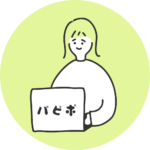
Wplaceは地図上にドット絵を描く専門のサービスなんですね♪
Wplaceの使い方!
Wplaceの使い方
①Wplace.liveのサイトを開く
②地図上で描きたい場所を決める
③色を決める(無料色と有料色があるので、最初は無料色でOK)
④クリックやタップでピクセルを置きます
⑤画面内にある「Paint」で保存しながら描写します
この方法で地図上にドット絵を描くことができます。
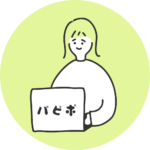
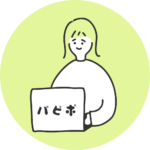
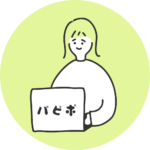
でも色が合わなかったりしたらどうしよう、、、。
その場合は画像からピクセルに変換してから描くとより綺麗にドット絵を描けます。
画像からピクセルに変換する方法!
①ピクセルにしたい画像を選択する
②「Wplace.org」や「Wplace.wiki」に画像を読み込ませる(ピクセルのサイズなどを合わせる必要あり)
③縦横のピクセル数をメモする
④「Wplace.org」や「Wplace.wiki」のプレビューを見ながらピクセルを置いていく
この方法で下地を作ると簡単にドット絵を描くことができます。
Wplaceは友達とシェアできる?
Wplaceで友達とシェアする方法!
①シェアしたいマスをクリック
②クリックすると下の方に「Share」が出てくるのでクリック
③するとURLが表示されるのでそれを友達に送る
今までスクリーンショットを共有していた方達もこの方法を使えば便利ですね♪
WplaceはBlue Marbleを使ってできる?
Blue Marbleとは
高度なテンプレートや正確な座標系などピクセルを描くうえで補助してくれるサービスです
Blue Marbleの使う前に準備が必要です。
まず「TamperMonkey」をダウンロードします。
その後「拡張機能を管理」を選択し、「デペロッパーモード」と「ユーザースクリプトの許可」を有効化にします。
これでBlue Marbleの準備が整いました。
Blue Marbleの使い方!
①ドット絵にしたい画像をテンプレート化します
PNGまたはWEBPの形式で、いらない余白の部分は「透明ピクセル」を使用する
②座標の設定
テンプレート画像を置く場所を設定する
③地図上にテンプレート画像を貼り付け
「テンプレート画像をアップロード」または、「Enable」をクリックしオーバーレイを有効化にします
このBlue Marble機能を使えばより綺麗にピクセル画像を描くことができるのでいいですね♪
Wplaceのルールまとめ!
やっていいこと
どのプレイヤーも気持ちよくドット絵を描くうえでやっていいことがあります。
・既存のドット絵の作品を補修や、改良すること
・既存の作品を新しい作品にするのはOK
この二つのルールを守っっていれば楽しくwlpaceができますね♪
ではやってはいけないことは何があるのでしょうか。
やってはいけない禁止行為
wplaceでやってはいけないこと禁止行為があります。
・既存の作品に変な色を加えたり、消したりしてはいけない
・ボットを使用したり、1人で複数のアカウントを使ってペイントしてはいけない
・悪質な絵を描いてはいけない
他の人の作品を汚したり、悪質な絵を描いたりしてはいけません。
もしこのルールを破ってしまうと、wplaceをできないようにアカウントが停止する可能性があります。
最低限のルールを守ってみんなで楽しくドット絵を描きましょう♪